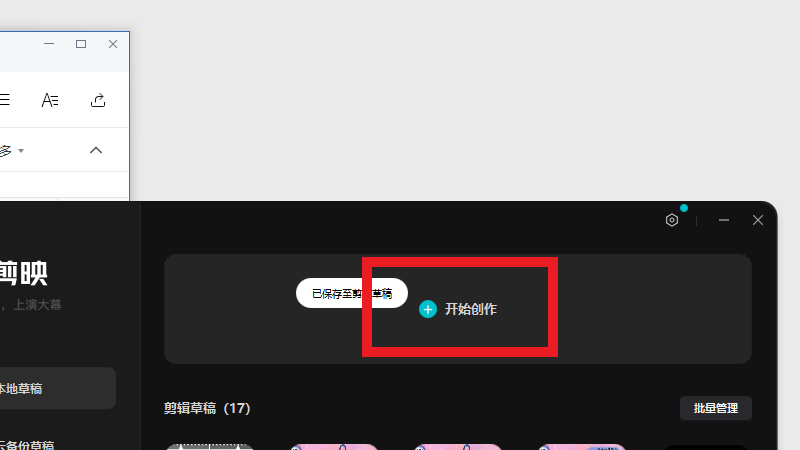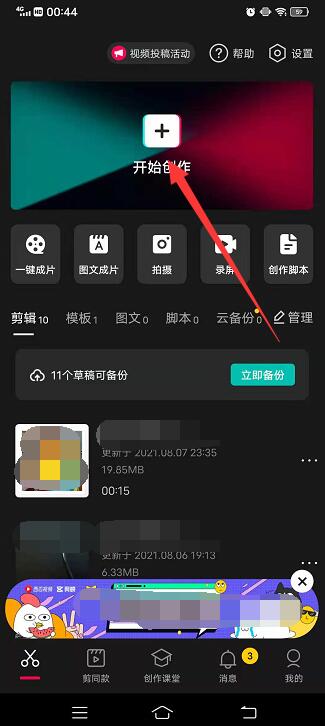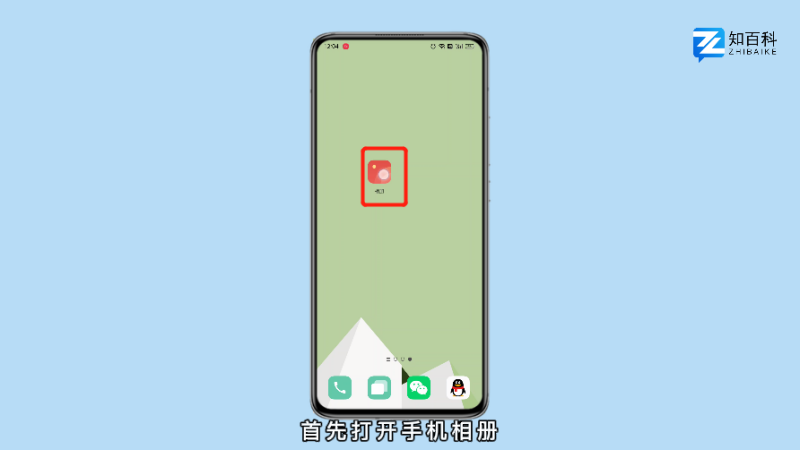花瓣剪辑作为华为旗下的剪辑APP,里面的功能还是很丰富的,不仅可以提取音频还可以剪辑,但是花瓣剪辑提取音频后怎么导成文字呢?下面就和小编一起来看看花瓣剪辑的相关教程。

花瓣剪辑如何提取音频?
第一步、点击进入花瓣剪辑中,点击底部【音频】选项
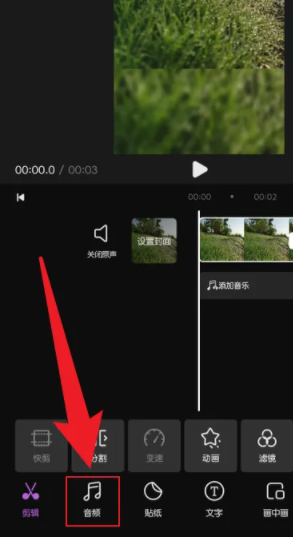
第二步、点击【音频提取】选项

第三步、选择一个【视频】,点击【仅导入视频的声音】即可

备注:我们提取音频是用视频素材,然后提取其他视频的素材,这个被提取的视频素材不需要导入花瓣剪辑之中就可以进行提取,提取之后就会出现在花瓣视频之中供使用。
花瓣剪辑提取音频如何剪辑
1、导入素材,点击“音频--音乐”,可以添加花瓣剪辑APP提供的音乐(发现音乐)或者本地音乐(我的音乐--本地)
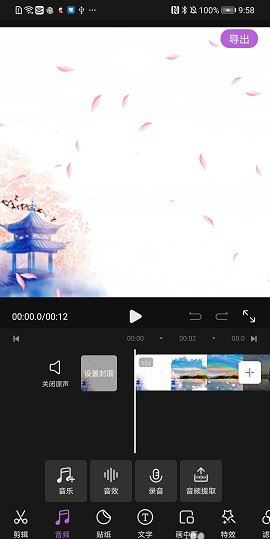
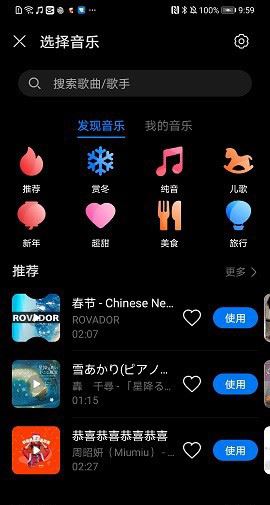
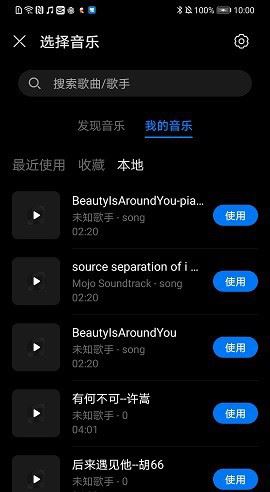
2、添加音乐后,发现音频轨道与主轨道时长一致,且从00秒开始,并不是整首音乐时长。

3、我们可以拉长音频轨道后截取自己想要的音乐片段。选中音频轨道,向右拖动音频尾部就可以拉长轨道。

4、然后使用“分割+删除”截取自己想要的音乐片段。移动指针到想要的音乐片段起始位置,点击工具栏“分割”,音乐就被分割成2段。

5、点击选中第一段音乐轨道,点击工具栏“删除”即可去掉该段音乐。然后长按剩下的音乐轨道向前拖动到合适的位置即可。
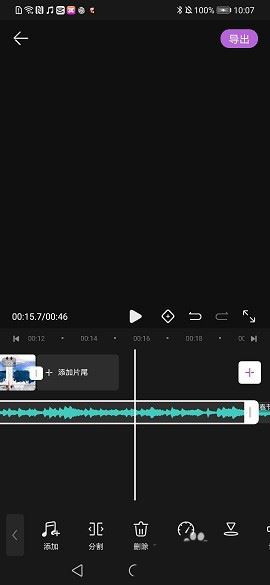
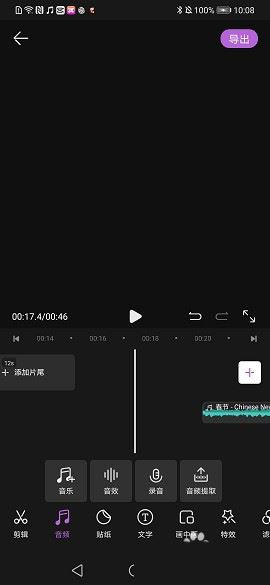

6、如果音频轨道超过主轨道时长,可以使用“分割+删除”去掉多余的音乐段。



注:如果音频轨道超过主轨道时长,导出的视频后半段画面无内容有音乐,以黑色背景呈现。